- 系统
- 教程
- 软件
- 安卓
时间:2020-07-16 来源:u小马 访问:次
格式工厂是一款老牌的多媒体格式转换软件,它支持多种格式的互相转换,支持转换iPhone、iPod、PSP等移动设备,并且还支持用户从CD、DVD中抓取音频、视频文件,它在转换的过程中能够对损坏的文件进行一定程度的修复,支持对图片文件的缩放、旋转、添加水印等功能。今天小编向大家介绍一下格式工厂将mkv格式转换为mp4的方法,希望大家会喜欢。
格式工厂将mkv格式转换为mp4的方法:
1.首先下载安装格式工厂到自己电脑,然后打开运行格式工厂软件,窗口界面中,我们点击视频中的MP4选项打开
2.这时候出现的窗口中,选择右边这里的添加文件按钮,添加MKV视频进来。
3.当然我们这里可以对要转换后的视频进行一些设置,比如点击选项可以裁剪视频。
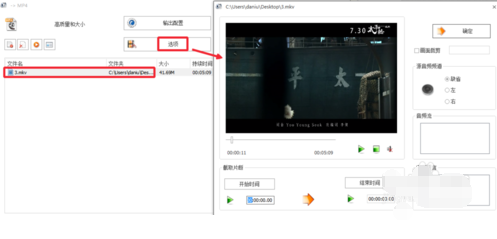
当然不设置的话,我们可以添加视频以后,直接点击这里的确定按钮,如图。
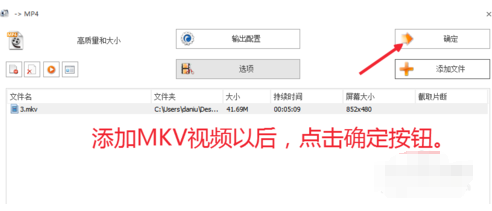
4.现在点击这里的开始按钮,开始进行视频MKV到MP4的转换。
5.转换完成以后,我们可以打开默认的输出文件夹,找到自己转换后的MP4视频。
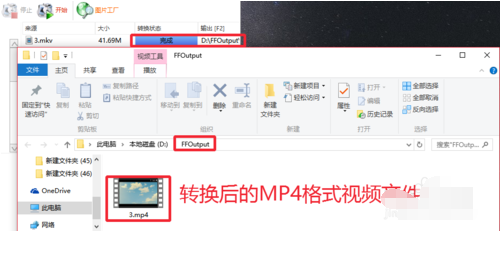
以上介绍的内容就是关于格式工厂mkv格式转换为mp4的方法,不知道大家学会了没有,如果你也遇到这样的问题的话可以按照小编的方法自己尝试一下,希望可以帮助大家解决问题,谢谢!!!想要了解更多的软件教程请关注Win10镜像官网~~~





